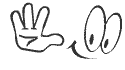Файловая
система — это основная структура,
используемая компьютером для упорядочения
информации на жестком диске. При установке
нового жесткого диска его необходимо
разбить на разделы и отформатировать
под определенную файловую систему,
после чего на нем можно хранить данные
и программы. В Windows существует три
возможных варианта файловой системы:
NTFS, FAT32 и редко используемая устаревшая
система FAT (также известная как FAT16).
NTFS
NTFS
является предпочтительной файловой
системой для этой версии Windows. Она имеет
множество преимуществ перед более
ранней системой FAT32; ниже перечислены
некоторые из них.
-
Способность
автоматически восстанавливаться после
некоторых ошибок диска (FAT32 не обладает
такой способностью). -
Улучшенная
поддержка больших жестких дисков. -
Более
высокая степень безопасности. Возможно
использование разрешений и шифрованиядля запрета пользовательского доступа
к определенным файлам.
FAT32
Файловая
система FAT32 и редко применяемая система
FAT использовались в предыдущих версиях
Windows, в том числе в Windows 95, Windows 98 и
Windows Millenium Edition. Файловая система FAT32
не обеспечивает уровня безопасности,
предоставляемого NTFS, поэтому если на
компьютере имеется разделилитом,
отформатированный под FAT32, файлы на этом
разделе видны любому пользователю,
имеющему доступ к компьютеру. Файловая
система FAT32 также имеет ограничения по
размеру файлов. В этой версии Windows
невозможно создать раздел FAT32 размером
более 32Гб. Кроме того, раздел FAT32 не может
содержать файл размером более 4Гб.
Основной
причиной использования системы FAT32
может служить то, что на компьютере
можно будет запустить как Windows 95,
Windows 98 или Windows Millenium Edition, так и эту
версию Windows (конфигурация с
несколькими операционными системами).
Для создания такой конфигурации
необходимо установить предыдущую версию
операционной системы на раздел,
отформатированный под FAT32 или FAT, сделав
егоосновным(основной раздел может содержать
операционную систему). Другие разделы,
доступ к которым осуществляется из
предыдущих версий Windows, также должны
быть отформатированы под FAT32. Более
ранние версии Windows могут обращаться
только к сетевым NTFS-разделам или томам.
NTFS-разделы на локальном компьютере
будут недоступны.
Тема 3. Программное обеспечение пк
Программное
обеспечение — это совокупность программ,
выполненных вычислительной системой.
К
программному обеспечению (ПО) относится
также вся область деятельности по
проектированию и разработке (ПО):
-
технология
проектирования программ (нисходящее
проектирование, структурное
программирование и др.) -
методы тестирования
программ. -
методы доказательства
правильности программ. -
анализ качества
работы программ и др.
Программное
обеспечение — неотъемлемая часть ЭВМ.
Оно является логическим продолжением
технических средств ЭВМ, расширяющие
их возможности и сферу использования.
Системное ПО
|
Базовое программное |
Сервисное |
|
Операционная
Операционная
Сетевая операционная |
Программы
Антивирусные
Программы |
Операционная
система(ОС) предназначена для
запуска и управления выполнением
пользовательских программ, управления
устройствами ПК и их тестирования,
работы с файловой системой, планирования
и управления вычислительными ресурсами
ЭВМ, связи пользователя с ПК.
В секторе
программного обеспечения и операционных
систем ведущее положение занимают фирмы
IBM,Microsoft,UNISYS,Novell.
ОС для
персональных компьютеров делятся на:
•одно- и многозадачные
(в зависимости от числа параллельно
выполняемых прикладных процессов);
•одно- и
многопользовательские (в зависимости
от числа пользователей, одновременно
работающих с ОС);
•непереносимые
и переносимые на другие типы компьютеров;
•несетевые и
сетевые, обеспечивающие работу в
локальной вычислительной сети ЭВМ.
Операционные
оболочки(ОО)— специальные программы,
пред- назначенные для облегчения общения
пользователя с командами ОС. ОО имеют
текстовый и графический варианты
интерфейса для пользователя.
Наиболее популярны
следующие виды текстовых оболочек ОС
MSDOS:
•
Norton Commander 5.0 — фирма
Symantec$
•
XTree Gold 4.0;
•NortonNavigatorи др.
Эти программы
существенно упрощают выполнение команд
ОС, уменьшают напряженность и сложность
работы пользователя.
Во всем мире имеют
огромную популярность графические
оболочки MSDOSWindows, существенно упрощающие
работу пользователя на компьютере,
расширяют набор основных (диспетчер
файлов, графический редактор, текстовый
редактор, картотека и т.п.) и сервисных
функций, обеспечивающих пользователю
интегрированную информационную
технологию вплоть до создания одноранговых
локальных сетей.
Сервисные
программы или утилиты,предназначенные
для выполнения вспомогательных операций
обработки данных или обслуживания
компьютеров, можно классифицировать
по функциональному признаку следующим
образом:
•программы
диагностики работоспособности компьютера;
•антивирусные
программы, обеспечивающие защиту
компьютера, обнаружение и восстановление
зараженных файлов;
•программы
обслуживания дисков, обеспечивающие
проверку качества поверхности магнитного
диска, контроль сохранности файловой
системы на логическом и физическом
уровнях, сжатие дисков, создание страховых
копий дисков, резервирование данных на
внешних носителях и др.;
•программы
архивирования данных, которые обеспечивают
процесс сжатия информации в файлах с
целью уменьшения объема памяти для ее
хранения;
•программы
обслуживания сети.
|
ПАКЕТЫ ПРИКЛАДНЫХ |
||
|
Проблемно-ориентированные |
ППП Автоматизированного |
|
|
Методо-ориентированные |
Офисные ППП. |
|
|
ППП общего |
Программные |
|
|
Интеллектуальные |
Настольные |
Проблемно-ориентированные
ППП классифицируются по:
• типам предметных
областей и информационных систем;
• задачам, решаемым
программным способом.
Созданы ППП:
• автоматизированного
бухгалтерского учета;
• финансовой
деятельности;
• кадрового учета;
• управления
материальными запасами;
• управления
производством;
• банковские
операций.
Развитие
проблемно-ориентированных ППП — это
создание программ:
• автоматизированных
рабочих мест (АРМ);
• единой сети
АРМ;
• сетевых баз
данных для больших информационных
систем;
• простых языков
для запросов к базе данных;
• защиты программ
и данных от несанкционированного
доступа.
Для таких программ
высоки требования к скорости обработки
данных.
Методо-ориентированные
ППП реализуют:
• методы
математического программирования,
решения дифференциальных уравнений,
имитационного моделирования, исследования
операций;
• методы
статистической обработки и анализа
данных (описательная статистика,
регрессионный анализ, задачи
прогнозирования) с использованием
табличных процессоров и т.д.
ППП общего
назначения— это программы для
пользователей и программистов. К ППП
общего назначения относятся:
1. Системы
управления базами данных (СУБД),
позволяющие создать и хранить локальные
базы данных на ПК или централизованные
базы данных с сетевым доступом к ним.
Наиболее популярны
реляционные СУБД для ПК, обеспечивающие:
• работу с базой
данных через экранные формы;
• поиск данных с
помощью специальных языков запросов
высокого уровня;
• создание
различных отчетов с подведением
промежуточных и окончательных итогов;
• обработку данных
путем выполнения встроенных функций и
программ по типу меню;
В СУБД включены
элементы CASE-технологии:
• схема баз
данных;
• автоматическая
поддержка целостность (непротиворечивости)
баз данных при включении, удалении или
изменении данных;
• программы(мастера),
для создание типовых таблиц, форм,
отчетов, и т.п.;
• шаблоны баз
данных, форм, отчетов и т.д.
2. Серверы
баз данных —программное
обеспечение для создания и использования
баз данных в сети с архитектурой
клиент-сервер.
3.
Генераторы отчетов–программы,
обеспечивающие запросы и формирование
отчетов в печатном или экранном виде в
условиях сети с архитектурой клиент-сервер.
Генератор отчетов подключается к
серверу баз данных, используя все уровни
передач и драйверы сервера.
Генераторы отчетов
включают:
• программы
планирования – учет времени подготовки
отчетов по требованию пользователей,
составление расписания выдачи и передаче
отчетов по сети;
• программы
управления очередью запросов на
подготовку отчетов;
• программы
ведения словаря пользователей для
организации доступа к готовым отчетам;
• программы
ведения архива отчетов и др.
4.Текстовые
процессоры(ТП)—программы
автоматического фор- матирования
документов, вставки рисунков и графики,
составления оглавлений и указателей,
проверки орфографии, шрифтового
оформления, подготовки шаблонов
документов. Развитием ТП являются
издательские системы.
5.Табличные
процессоры –
программы для проведения вычислений,
построения графиков, диаграмм,
специализированной обработки данных
через встроенные функции, базы данных,
статистическую обработку и др.
6.Средства
презентационной графики—программы
для создания изображений и их показа
на экране, подготовки слайд-фильмов,
мультфильмов, видеофильмов, их
редактирования, определения порядка
следования изображений. Для этих программ
необходима жидкокристаллическая
проекционная панель и видеотехника.
7.Интегрированные
пакеты(ИП)–группа
программ, функ- ционально дополняющих
друг друга, поддерживающих единые
информационные технологии на общей
вычислительной и операционной основе.
ИП пакеты обычно включают:
• СУБД, текстовый
редактор, табличный процессор, органайзер;
• средства
поддержки электронной почты, программы
создания презентаций, графический
редактор.
ППП
автоматизированного проектирования
предназначены
для работы конструкторов и технологов,
связанных с разработкой чертежей, схем,
диаграмм, графическим моделированием
и конструированием, созданием набора
стандартных элементов чертежей и их
многократным использованием, производством
иллюстраций и мультфильмов. Эти
программные продукты отличаются высокими
требованиями к технической части системы
обработки данных, наличием библиотек
встроенных функций, объектов, интерфейсов
с графическими системами и базами
данных.
Офисные
ППП – программы
для организации управления деятельностью
офиса:
1.
Органайзеры—
программное обеспечение для планирования
рабочего времени, составления протоколов
встреч, расписаний, ведения записной и
телефонной книжки. В него входят
калькулятор, записная книжка, часы,
календарь и т.п.
2.
Средства перевода, проверки орфографии
и распознавания текста, включающие:
• программы-переводчики;
• словари
орфографии, используемые при проверке
текстов;
• словари
синонимов, используемые для стилевой
правки текстов;
• программы
распознавания сканерами информации и
преобразования ее в текстовое
представление.
3.
Коммуникационные ППП предназначены
для организации связи пользователя с
удаленными абонентами или информационными
ресурсами сети.
В
условиях развития глобальной сети
Internet
появился новый класс программного
обеспечения — браузеры, средства
создания WWW-страниц.
Большинство браузеров использует язык
Java.
Электронная почта — обязательный
компонент офисных ППП. Она обеспечивает
шифрование передаваемой информации,
факсимиле подписи, проверку орфографии
на любом из языков, управление сообщениями
(оповещение о новой почте, организация
почтовых ящиков, поиск, цитирование
корреспонденции).
Инструментарий
технологии программирования
Инструментарий
технологии программирования
— это программные
продукты обеспечения технологии
программирования, т.н. программотехники.
К ним относятся:
•средства
для создания приложений, включающие
локальные средства, обеспечивающие
выполнение отдельных работ по созданию
программ, и интегрированные среды
разработчиков программ, обеспечивающие
выполнение комплекса взаимосвязанных
работ по созданию программ;
•CASE-технология
(Computer-Aided
System
Engineering),
представляющая методы анализа,
проектирования и создания программных
систем и предназначенная для автоматизации
процессов разработки
и реализации информационных систем.
Локальные
средства разработки программ
на рынке программных
продуктов наиболее представительны и
включают языки и системы программирования,
а также инструментальную среду
пользователя.
Язык
программирования
— формализованный
язык для описания алгоритма решения
задачи на компьютере.
Средства
для создания приложений
— совокупность языков
и систем программирования, а также
различные программные комплексы для
отладки и поддержки создаваемых программ.
Языки
программирования
по синтаксису образования их конструкций
условно можно разделить на классы:
•машинные
языки (computer
language)
— языки программирования, воспринимаемые,
аппаратной частью компьютера (машинные
коды);
•машинно-ориентированные
языки (computer-oriented
language)
— языки программирования, которые
отражают структуру конкретного типа
компьютера (ассемблеры);
•алгоритмические
языки ( algorithmic
language)
—языки программирования алгоритма,
не зависящие от архитектуры компьютера
(Паскаль, Фортран, Бейсик и др.);
•процедурно-ориентированные
языки (procedure-oriented
language)
— языки программирования, где имеется
возможность описания программы как
совокупности процедур (подпрограмм);
•проблемно-ориентированные
языки (universal
programming
language)
— языки программирования, предназначенные
для решения задач определенного класса
(Лисп, РПГ, Симула и др.);
Программа,
подготовленная на языке программирования,
проходит этап трансляции, когда происходит
преобразование исходного текста
программы в объектный код, который далее
пригоден к обработке редактором связей.
Редактор связей
— специальная программа, которая строит
выполняемый модуль.
Трансляция может
выполняться с использованием компиляторов
или интерпретаторов. Компиляторы
транслируют всю программу без ее
выполнения. Интерпретаторы, в отличие
от компиляторов, выполняют пооператорную
обработку и выполнение программы.
Существуют
специальные программы — отладчики,
предназначенные для трассировки и
анализа выполнения других программ.
Лучшие отладчики позволяют осуществить
трассировку (отслеживание выполнения
программы в пооператорном вари- анте),
определение места и вида ошибок в
программе, «наблюдение» за изменением
значений переменных, выражений и т.п.
Для отладки и тестирования правильности
работы программ создается база данных
контрольного примера.
Системы
программирования
(programming
system)
включают:
-
компилятор;
-
интегрированную
среду разработчика программ; -
отладчик;
-
средства оптимизации
кода программ; -
набор библиотек
(возможно с исходными текстами программ); -
редактор связей;
-
утилиты для работы
с библиотеками, текстовыми и двоичными
файлами; -
справочные системы;
-
документатор
исходного кода программы; -
систему поддержки
и управления проектом программного
комплекса.
Средства поддержки
проектов — новый класс программного
обеспечения, предназначенный для:
•отслеживания
изменений, выполненных разработчиками
программ;
•поддержки
версий программы с автоматической
разноской изменений и получения
статистики о ходе
работ проекта.
Инструментальная
среда пользователя
представлена
специальными средствами, встроенными
в пакеты прикладных программ, такими,
как:
• библиотека
функций, процедур, методов обработки;
• макрокоманды;
• клавишные
макросы;
• языковые
макросы;
• программные
модули-вставки;
• конструкторы
экранных форм и отчетов;
• генераторы
приложений;
• языки запросов
высокого уровня;
• языки
манипулирования данными;
• конструкторы
меню и многое другое
Интегрированные
программные среды
— дальнейшее развитие
локальных методов разработки программ,
повышающие производительность труда,
автоматизирующие создание кодов
программ, имеющие графический интерфейс,
допускающие разработку приложений для
архитектуры клиент-сервер, запросов и
отчетов.
Средства
CASE-технологии
— программный комплекс, автоматизирующий
весь технологический процесс анализа,
проектирования, разработки и сопровождения
сложных программных систем. Массовое
применение затруднено крайне высокой
стоимостью и предъявляемыми требованиями
к оборудованию рабочего места разработчика.
Средства
CASE-технологий
делятся на две группы:
•встроенные в
систему реализации — все решения по
проектированию и реализации привязаны
к выбранной системе управления базами
данных (СУБД);
•независимые от
системы реализации — все решения по
проектированию ориентированы на
унификацию начальных этапов жизненного
цикла и средств их документирования,
обеспечивают большую гибкость в выборе
средств реализации.
Основное
достоинство CASE-технологии
— поддержка коллективной работы над
проектом за счет возможности работы в
локальной сети разработчиков,
экспорта-импорта любых фрагментов
проекта, организационного управления
проектом.
Программное
обеспечение компьютера, на котором я
работаю:
Ноутбук Asus n55sf:
Express Gate,
google chrome, Music Player, Photo
Manager, Pidgin IM Client,
Skype, ASUS Copy Protect,
ASUS Security Manager, ASUS Smart
Logon, ASUS Security Protect Manager,
ASUS Security Protect Manager, Live
Update, ASUS MultiFrame,
ASUS Splendid Video Enhancement, ASUS
NB Probe, Power2Go,
Wireless Console, LabelPrint,
PowerDVD, Adobe
Reader, CyberLink PowerProducer,AvastInternet Security, Microsoft Office 2010(пробная версия).
FAT32 — это файловая система, используемая в некоторых старых версиях Microsoft Windows.
Вы также можете установить файловую систему FAT32 в Windows XP (все версии) и даже в Windows Server 2003.
Однако для всех операционных систем, на которых он может работать, и UITS, и Microsoft настоятельно рекомендуют вместо этого использовать NTFS.
Какую файловую систему мне следует использовать для Windows 10?
Используйте файловую систему NTFS для установки Windows 10 по умолчанию NTFS — это файловая система, используемая операционными системами Windows. Для съемных флеш-накопителей и других устройств хранения на основе интерфейса USB мы используем FAT32. Но для съемного накопителя размером более 32 ГБ мы используем NTFS, вы также можете использовать exFAT на ваш выбор.
Использует ли Windows 10 NTFS или fat32?
Файловая система FAT32 — это традиционная файловая система, которая доступна для чтения и записи в Windows, Mac OS X и Linux. Но теперь Windows рекомендует NTFS вместо файловой системы FAT32, потому что FAT32 не может обрабатывать файлы размером более 4 ГБ. NTFS — это популярная файловая система для жесткого диска компьютера Windows.
Может ли Windows 10 читать ReFS?
Microsoft продвигает в Pro for Workstations еще одну последнюю функцию: свою новую современную файловую систему ReFS («устойчивая файловая система»). Windows 10 Корпоративная (доступна только для клиентов с корпоративной лицензией) и Windows 10 Pro для рабочих станций будут единственными версиями Windows 10, в которых сохраняется возможность создания томов ReFS.
ExFAT лучше NTFS?
NTFS идеально подходит для внутренних дисков, в то время как exFAT, как правило, идеально подходит для флеш-накопителей. Оба они не имеют реалистичных ограничений на размер файла или размер раздела. Если устройства хранения несовместимы с файловой системой NTFS и вы не хотите ограничиваться FAT32, вы можете выбрать файловую систему exFAT.
Ext4 лучше NTFS?
на самом деле не улучшает работу EXT4. EXT4 может поддерживать отдельные файлы размером до 16 терабайт и тома размером до одного эксабайта. Ubuntu Linux выполнялся примерно так же, как запускается в NTFS с использованием Wubi.exe, так как он загружается изначально в EXT4.
В чем разница между файловой системой NTFS и FAT?
FAT расшифровывается как File Allocation Table. FAT32 — это расширение, которое означает, что данные хранятся кусками по 32 бита. Файловая система NTFS безопасна и поддерживает большие размеры файлов и жесткие диски. Это основные различия между FAT32 и NTFS.
Могу ли я установить Windows 10 на NTFS?
Если он находится в файловой системе NTFS, вы не можете использовать его для установки Windows 10 на компьютеры с UEFI. Если у вас есть ISO-файл Windows 10, вы можете использовать RUFUS для создания загрузочного USB-диска для установки UEFI.
Что лучше ntfs или fat32?
FAT32 поддерживает только отдельные файлы размером до 4 ГБ и тома размером до 2 ТБ. если у вас был диск емкостью 3 ТБ, вы не могли отформатировать его как один раздел FAT32. NTFS имеет гораздо более высокие теоретические пределы. FAT32 не является журналируемой файловой системой, а это означает, что повреждение файловой системы может произойти гораздо проще.
В каком формате должен быть USB для Windows 10?
Windows 10 предлагает три варианта файловой системы при форматировании USB-накопителя: FAT32, NTFS и exFAT. Вот разбивка плюсов и минусов каждой файловой системы. * Съемные запоминающие устройства, такие как USB-накопители.
Может ли Windows 10 загружаться с USB на NTFS?
О: Большинство загрузочных USB-накопителей отформатированы как NTFS, включая файлы, созданные с помощью средства загрузки Windows USB / DVD из Microsoft Store. Системы UEFI (например, Windows не может загрузиться с устройства NTFS, только FAT32. Теперь вы можете загрузить свою систему UEFI и установить Windows с этого USB-накопителя FAT32.
В каком формате должен быть USB для ТВ?
Как мне отформатировать USB-накопитель (FAT32, exFAT, NTFS)? Если ни одно из ваших видео не превышает размер файла 4 ГБ, вам следует использовать FAT32, поскольку это наиболее совместимая файловая система и работает на всех Smart TV. Однако, если размер любого из ваших видеофайлов превышает 4 ГБ, вам нужно будет использовать либо exFAT, либо NTFS.
ReFS лучше NTFS?
Сравнивая масштабируемость ReFS и NTFS, первая может поддерживать чрезвычайно большие объемы данных. NTFS теоретически обеспечивает максимальную емкость 16 эксабайт, а ReFS — 262,144 XNUMX эксабайта. Таким образом, ReFS легче масштабируется, чем NTFS, и обеспечивает эффективную работу хранилища.
Как использовать ReFS в Windows 10?
Как создать хранилище с помощью ReFS в Windows 10
- Откройте «Старт».
- Выполните поиск дисковых пространств и щелкните результат.
- Щелкните ссылку Создать новый пул и место для хранения.
- Выберите два жестких диска, которые вы собираетесь использовать с ReFS.
- Щелкните Создать пул.
- На вновь созданном пространстве для хранения введите имя нового диска.
Что такое формат файла ReFS?
Устойчивая файловая система (ReFS) под кодовым названием «Protogon» — это проприетарная файловая система Microsoft, представленная в Windows Server 2012 с намерением стать файловой системой «следующего поколения» после NTFS. В первоначальных версиях были удалены некоторые функции NTFS, такие как дисковые квоты, альтернативные потоки данных и расширенные атрибуты.
Могу ли я отформатировать USB-накопитель в NTFS?
Если вы когда-либо пытались отформатировать USB-накопитель или карту памяти, вы могли заметить, что единственные параметры файловой системы, которые у вас есть, — это FAT и FAT32. Однако, немного изменив настройки, вы можете отформатировать съемные устройства хранения данных в формате NTFS, включая внешние жесткие диски и т. Д.
Могу ли я конвертировать NTFS в exFAT без потери данных?
Вы можете пользоваться дополнительными функциями, такими как преобразование динамического диска в базовый, обновив его до Professional, и, что более важно, вы можете выполнять преобразование между NTFS и FAT32 без потери данных. Чтобы отформатировать NTFS в exFAT, вам необходимо подключить внешний диск к компьютеру под управлением Windows и загрузить AOMEI Partition Assistant.
Как изменить файловую систему с exFAT на NTFS?
Возьмем, к примеру, форматирование USB exFAT в NTFS.
- Нажмите одновременно клавиши Windows и R, чтобы открыть команду «Выполнить». Введите cmd и нажмите ОК. Запустить от имени администратора.
- Введите: format P: / FS: NTFS (где P: буква USB-накопителя) и нажмите Enter. Если хотите, укажите метку раздела.
Как преобразовать NTFS в ext4 без потери данных?
4 ответы
- Уменьшите размер раздела NTFS.
- Создайте раздел ext4 на пустом месте.
- Перемещайте данные из NTFS в ext4, пока ext4 не заполнится.
- Если NTFS пуста (все данные были перемещены), перейдите к шагу 8.
- Сжать NTFS.
- Увеличить ext4.
- Повторяйте шаги с 3 по 6, пока не будете готовы.
- Удалить раздел NTFS.
Что лучше ext3 или ext4?
Ext4 был представлен в 2008 году в составе ядра Linux 2.6.19 для замены ext3 и преодоления его ограничений. Поддерживает огромный размер отдельных файлов и общий размер файловой системы. Вы также можете смонтировать существующий ext3 fs как ext4 fs (без необходимости его обновления). В ext4 у вас также есть возможность отключить функцию ведения журнала.
NTFS медленная?
Он медленный, потому что использует медленный формат хранения, такой как FAT32 или exFAT. Вы можете переформатировать его в NTFS, чтобы сократить время записи, но есть загвоздка. И, по крайней мере, одна из причин, по которой была разработана NTFS, заключается в том, что семейство FAT очень медленно записывает большое количество файлов меньшего размера.
Стоит ли делать чистую установку Windows 10?
Чтобы начать работу с чистой копией Windows 10, выполните следующие действия:
- Запустите устройство с загрузочного USB-носителя.
- В «Установка Windows» нажмите Далее, чтобы начать процесс.
- Нажмите кнопку «Установить сейчас».
- Если вы устанавливаете Windows 10 впервые или обновляете старую версию, вы должны ввести подлинный ключ продукта.
Почему я не могу установить Windows 10 на свой SSD?
5. Настройте GPT.
- Зайдите в настройки BIOS и включите режим UEFI.
- Нажмите Shift + F10, чтобы открыть командную строку.
- Введите Diskpart.
- Введите список дисков.
- Тип Выберите диск [номер диска]
- Введите Clean Convert MBR.
- Дождитесь завершения процесса.
- Вернитесь к экрану установки Windows и установите Windows 10 на свой SSD.
Как выполнить чистую установку Windows 10 в режиме UEFI?
Для чистой установки я выполнил следующие шаги:
- Загрузите Windows.ISO. через Windows 10 с помощью средства создания мультимедиа.
- Создайте USB-накопитель с загрузкой UEFI. через Руфуса.
- Измените порядок загрузки. на SP3 на USB -> SSD.
- Загрузитесь с USB.
- Удалить все разделы.
- Завершите установку Win 10.
- Запустите Центр обновления Windows.
- Измените порядок загрузки только на SSD.
Fat32 медленнее NTFS?
Это медленно, потому что он использует медленный формат хранения, такой как FAT32 или exFAT. Вы можете переформатировать его в NTFS, чтобы сократить время записи, но есть загвоздка. Я довольно легко воспроизвел проблему, пытаясь переместить файл размером 10 ГБ на диск Fat32, поскольку Fat32 не может обрабатывать файлы размером более 4 ГБ.
В чем преимущества NTFS перед fat32?
Преимущества и недостатки. FAT32 можно преобразовать в NTFS, но преобразовать NTFS обратно в FAT не так-то просто. NTFS имеет большую безопасность, файловое сжатие, квоты и шифрование файлов. Если на одном компьютере установлено несколько операционных систем, лучше отформатировать некоторые тома как FAT32.
Почему NTFS более безопасна, чем fat32?
Почему раздел NTFS более безопасен, чем Fat32? Спецификация файловой системы NTFS допускает полное шифрование данных, что дает пользователям надежную защиту от несанкционированного доступа к данным; только те, у кого есть пароль, могут расшифровать данные. С другой стороны, разделы FAT32 уязвимы для повреждения данных.
Фото в статье «Wikimedia Commons» https://commons.wikimedia.org/wiki/File:Resilient_File_System.png
05.02.2006 12:38
#1
STALKER
Guest
Как увеличить производительность NTFS в Windows XP
Как увеличить производительность NTFS в Windows XP
Файловая система NTFS рекомендуется для использования в Windows XP, из-за достаточно высокой надежности и защиты, а так же в случае использования жестких дисков большого объема. Однако, эти преимущества требуют некоторых затрат системных ресурсов. В этой статье мы рассмотрим три способа изменения функциональных возможностей, для улучшения производительности NTFS.
1. Первое, что мы можем порекомендовать, — отключить создание коротких имен. По умолчанию, NTFS генерирует стиль имени, содержащий восемь символов и три символа для расширения. Это позволяет сохранить совместимость со старыми версиями ОС Microsoft (MS-DOS и Microsoft® Windows® 3.x ). Если Вы не используете эти операционные системы, то можете выключить эту установку, изменяя значение по умолчанию записи реестра «NtfsDisable8dot3NameCreation» (в HKEY_LOCAL_MACHINESYSTEMCurrentControlSetControlFi lesystem) к 1.
2. Отключить обновление последнего обновления. По умолчанию NTFS обновляет штамп времени и даты, каждый раз когда происходит обращение к файлу или папке. Для больших томов NTFS процесс обновления может несколько снизить производительность. Для запрещения обновления необходимо изменить значение реестра NtfsDisableLastAccessUpdate (в HKEY_LOCAL_MACHINESYSTEMCurrentContolSetControlFil esystem) к 1.
Если эта запись не присутствует в реестре, то ее необходимо создать (как REG_DWORD)
3. Резервирование пространства для главной файловой таблицы. Добавьте запись NtfsMftZoneReservation как REG_DWORD в HKEY_LOCAL_MACHINESYSTEMCurrentControlSetControlFi leSystem. После добавления этой записи система будет резервировать место для главной файловой таблицы, что позволяет увеличивать размер таблицы оптимально. Значение этой записи зависит от количества сохраненных файлов. Так, если ваш том NTFS содержит немного файлов большого объема, то рекомендуем установить значение 1 (по умолчанию). Значение 2 или 3 используется в большинстве случаев для томов с умеренным числом файлов. И, наконец, если Ваш том содержит очень большое число файлов, то рекомендуется установить значение 4 (максимальное).
Обращаем Ваше внимание, что при установке большого значения под файловую таблицу выделяется достаточно большой объем.
Для вступления изменений в силу необходимо перезапустить компьютер.
26.01.2007 10:18
#3
Между ангелом и бесом…
Array
Цитата(Shoorpin @ 21.12.2006, 2:23)
А стоит ли делать дефрагментацию на RAIDО каком виде RAID идёт речь?
Если обычный мироринг, то — да.
Если другие варианты, то просто надо знать о чём мы говорим.
Fais ce que dois, advienne, que pourra ©
Пользователь сказал cпасибо:
13.03.2013 02:24
#4
И создал Бог женщину…
Array
подскажите в чем разница между файловыми системами FAT и NTFS? Буду очень благодарна. А то при переустановке
Windows мне настойчиво предлагают отформатировать диск в одну из систем.
2 пользователя(ей) сказали cпасибо:
vlad56 (13.03.2013), Элеонора (13.03.2013)
13.03.2013 12:00
#6
Санитар леса(недобрый)
Array
Скажем ещё проще:
NTFS — базовая(родная) файловая система для семейства ОС Windows NT(Windows NT, Windows 2000, Windows XP, Windows Server 2003, Windows Vista, Windows Server 2008, Windows 7, Windows Server 2008 R2, Windows 8, Windows Server 2012).FAT32 — базовая(
родная) для семейства Windows 95 OSR2( Windows 95, Windows 98, Windows Millennium Edition)
«Есть многое на свете, друг Горацио…»
«Feci quod potui, faciant meliora potentes». С уважением, Lupus
«Прошу уважать заданную тональность дискуссий и не нарушать целостности тематической выкладки. Ыыыыыыыыы!» © Riddler
3 пользователя(ей) сказали cпасибо:
Shuravi (13.03.2013), vlad56 (13.03.2013), Элеонора (13.03.2013)
13.03.2013 12:20
#7
И создал Бог женщину…
Array
Вот за что я вас люблю = так это за оперативность

3 пользователя(ей) сказали cпасибо:
Lupus (13.03.2013), Shuravi (13.03.2013), vlad56 (13.03.2013)
| Полное название | New Technology File System |
|---|---|
| Содержимое каталога | B+ дерево |
| Распределение файлов | Bitmap[1] |
| Limits | |
| Макс. размер тома |
264 clusters − 1 cluster (format); 256 TiB − 64 KiB (implementation)/> |
| Макс. размер файла | 1 EiB (8 TiB on 32 bit systems) |
| Макс. количество файлов | 4,294,967,295 (232-1) |
| Макс. длина имени файла |
255 UTF-16 code units; 16 TiB – 64 KiB (Windows 7, Windows Server 2008 R2 or earlier implementation)[3] 256 TiB – 64 KiB (Windows 8, Windows Server 2012 implementation) |
| Разрешенные символы в именах файлов |
In POSIX namespace, any UTF-16 code unit (case-sensitive) except U+0000 (NUL) and / (slash). In Win32 namespace, any UTF-16 code unit (case-insensitive) except U+0000 (NUL) / (slash) (backslash) : (colon) * (asterisk) ? (Question mark) » (quote) < (less than) > (greater than) and |
| Features | |
| Даты зарегистрирован | Creation, modification, POSIX change, access |
| Диапазон дат | 1 January 1601 – 28 May 60056 (File times are 64-bit numbers counting 100-nanosecond intervals (ten million per second) since 1601, which is 58,000+ years) |
| Дата резолюции | 100 ns |
| Вилка | Yes (see § Alternate data streams below) |
| Разрешения файловой системы | Per-file, LZ77 (Windows NT 3.51 onward) |
| Прозрачное сжатие |
Per-file, AES (Windows XP Service Pack 1, Windows Server 2003 onward) |
| Транспорантное шифрование | No |
| Другие | |
| Операционная система | Linux |
NTFS (англ. New Technology File System — «файловая система новой технологии») — стандартная файловая система для семейства операционных систем Windows NT фирмы Microsoft. NTFS поддерживает хранение метаданных. С целью улучшения производительности, надёжности и эффективности использования дискового пространства для хранения информации о файлах в NTFS используются специализированные структуры данных. Информация о файлах хранится в главной файловой таблице — MFT (Master File Table). NTFS поддерживает разграничение доступа к данным для различных пользователей и групп пользователей (списки контроля доступа — англ. access control lists, ACL), а также позволяет назначать дисковые квоты (ограничения на максимальный объём дискового пространства, занимаемый файлами тех или иных пользователей). Для повышения надёжности файловой системы в NTFS используется система журналирования USN. Для NTFS размер кластера по умолчанию составляет от 512 байт до 64 КиБ в зависимости от размера тома и версии ОС.[2]
История
Файловая система NTFS заменила файловую систему FAT, использовавшуюся в ОС MS-DOS и ОС Windows.
Файловая система NTFS разработана на основе файловой системы HPFS. HPFS (англ. High Performance File System) — высокопроизводительная файловая система, разработку которой вела фирма Microsoft совместно с фирмой IBM для операционной системы OS/2. Впоследствии разработчики из фирмы Microsoft добавили в HPFS-квотирование, журналируемость, разграничение доступа и аудит, назвали файловую систему NTFS. NTFS в значительной степени утратила присущую прародительнице (HPFS) весьма высокую производительность файловых операций.
Возможности NTFS
Файловая система NTFS разрабатывалась Microsoft в начале 1990 х гг. как основная файловая система для серверных версий операционных систем Windows. NTFS была представлена в 1993 году в операционной системе Windows NT 3.1. В настоящее время NTFS рассматривается в качестве предпочтительной файловой системы как для серверных, так и для клиентских версий Windows. В NTFS используются 64 разрядные идентификаторы кластеров, поэтому теоретически том NTFS может содержать 264 кластеров (16 ЭБ3 ). Однако текущие реализации в Windows поддерживают только 32 разрядную адресацию кластеров, что при размере кластера максимум 64 КБ (216 байт) позволяет NTFS тому достигать размера до 256 ТБ:
232 * 216 байт = 248 байт = 28 * 240 байт = 256 ТБ.
Для томов, больших 4 ГБ, при форматировании Windows предлагает размер кластера по умолчанию 4 КБ.
Перечислим некоторые возможности NTFS:
- восстанавливаемость (recoverability)– способность файловой системы возвращаться к работоспособному состоянию после возникновения сбоя. Реализуется такая возможность, во первых, за счет поддержки атомарных транзакций, во вторых, за счет избыточности хранения информации. Атомарная транзакция (atomic transaction) – операция с файловой системой, приводящая к её изменению, которая либо полностью успешно выполняется, либо не выполняется вообще (т. е. в случае сбоя во время атомарной транзакции все изменения откатываются). Избыточность используется при хранении важнейших данных файловой системы, критически необходимых для её корректной работы;
- безопасность (security) – защищенность файлов от несанкционированного доступа. Реализуется при помощи модели безопасности Windows, рассмотренной в лекции 9 «Безопасность в Windows»;
- шифрование (encryption) – преобразование файла в зашифрованный код, который невозможно прочесть без ключа. Обычные механизмы безопасности, такие как назначение прав доступа пользователей к файлам, не обеспечивают полной защиты информации, например, в случае перемещения диска на другой компьютер. Администратор операционной системы всегда может получить доступ к файлам других пользователей, даже на томе NTFS. Поэтому в NTFS включена поддержка шифрующей файловой системы EFS (Encrypting File System), которая позволяет легко зашифровывать и расшифровывать файлы;
- поддержка RAID (Redundant Array of Inexpensive (Independent) Disks – массив недорогих (независимых) дисков с избыточностью) – возможность использования для хранения информации нескольких дисков; данные с одного диска автоматически копируются на другие, обеспечивая тем самым повышенную надежность;
- дисковые квоты для пользователей (Per-User Volume Quotas) – возможность выделения для каждого пользователя определенного пространства на диске (квоты);
- NTFS не позволяет пользователю записывать данные на диск сверх выделенной квоты.
Структура NTFS
Структуры данных, связанные с NTFS
В начале тома находится загрузочная запись тома (Volume Boot Record), в которой содержится код загрузки Windows, информация о томе (в частности, тип файловой системы), адреса системных файлов ($Mft и $MftMirr – см. далее). Загрузочная запись занимает обычно 8 КБ (16 первых секторов).
В определенной области тома (адрес начала этой области указывается в загрузочной записи) расположена основная системная структура NTFS – главная таблица файлов (Master File Table, MFT). В записях этой таблицы содержится вся информация о расположении файлов на томе, а небольшие файлы хранятся прямо в записях MFT.
Важной особенностью NTFS является то, что вся информация, как пользовательская, так и системная, хранится в виде файлов. Имена системных файлов начинаются со знака «$». Например, загрузочная запись тома содержится в файле $Boot, а главная таблица файлов – в файле $Mft. Такая организация информации позволяет единообразно работать как с пользовательскими, так и с системными данными на томе.
Поскольку MFT является важнейшей системной структурой, к которой при операциях с томом наиболее часто происходят обращения, выгодно хранить файл $Mft в непрерывной области логического диска, чтобы избежать его фрагментации (размещения в разных областях диска), и, следовательно, повысить скорость работы с ним. С этой целью при форматировании тома выделяется непрерывная область, называемая зоной MFT (MFT Zone). По мере увеличения главной таблицы файлов, файл $Mft расширяется, занимая зарезервированное место в зоне.
Остальное место на томе NTFS отводится под файлы – системные и пользовательские.
Файлы NTFS
Основная информация о файле содержится в файловой записи (File Record) размером 1 КБ таблицы MFT, а небольшие файлы целиком хранятся в файловой записи.
Файловая запись состоит из заголовка (Header) и набора атрибутов (Attribute). В заголовке содержится служебная информация о файловой записи, например, её тип и размер. Все данные, относящиеся непосредственно к файлу, хранятся в виде атрибутов. Названия атрибутов, так же как и системных файлов, начинаются с «$». Например, отдельными атрибутами являются имя файла ($FILE_NAME), информация о его свойствах ($STANDARD_INFORMATION), данные файла ($DATA).[3]
Файловая запись
На диске файловая запись всегда расположена в начале сектора, первые байты файловой записи кодируют слово «FILE» (ASCII-коды: 46 49 4C 45). Конец записи определяется 4 байтовой последовательностью FF FF FF FF.
Физически атрибут файла хранится в виде потока байтов (stream) – простой последовательности байтов. Такое представление позволяет одинаковым образом работать с разнотипными атрибутами, а также добавлять нестандартные пользовательские атрибуты.
Каждый атрибут состоит из заголовка (attribute header), определяющего тип атрибута и его свойства, и тела (attribute body), содержащего основную информацию атрибута.
Структура файловой записи
Структура файловой записи
По расположению относительно MFT атрибуты бывают резидентные и нерезидентные. Резидентные атрибуты (resident attributes) полностью помещаются в файловую запись MFT, нерезидентные атрибуты (nonresident attributes) хранятся вне MFT. Область, в которой расположен нерезидентный атрибут, называется группой (run). Поскольку нерезидентных атрибутов в файле может быть несколько, то и групп бывает тоже несколько. Множество групп файла называется списком групп (RunList). Файловая запись при наличии нерезидентных атрибутов содержит ссылку на расположение группы на диске.
Безопасность
NTFS содержит множество средств разграничения прав объектов — есть мнение, что это самая совершенная файловая система из всех ныне существующих. В теории это, без сомнения, так, но в текущих реализациях, к сожалению, система прав достаточно далека от идеала и представляет собой хоть и жесткий, но не всегда логичный набор характеристик. Права, назначаемые любому объекту и однозначно соблюдаемые системой, эволюционируют — крупные изменения и дополнения прав осуществлялись уже несколько раз и к Windows 2000 все-таки они пришли к достаточно разумному набору.
Права файловой системы NTFS неразрывно связаны с самой системой — то есть они, вообще говоря, необязательны к соблюдению другой системой, если ей дать физический доступ к диску. Для предотвращения физического доступа в Windows2000 (NT5) всё же ввели стандартную возможность.[4]
Сравнение файловых систем NTFS и FAT
Файловая система — это основная структура, используемая компьютером для упорядочения информации на жестком диске. При установке нового жесткого диска его необходимо разбить на разделы и отформатировать под определенную файловую систему, после чего на нем можно хранить данные и программы. В Windows существует три возможных варианта файловой системы: NTFS, FAT32 и редко используемая устаревшая система FAT (также известная как FAT16).[5]
NTFS
NTFS является предпочтительной файловой системой для этой версии Windows. Она имеет множество преимуществ перед более ранней системой FAT32; ниже перечислены некоторые из них.
- Способность автоматически восстанавливаться после некоторых ошибок диска (FAT32 не обладает такой способностью).
- Улучшенная поддержка больших жестких дисков.
- Более высокая степень безопасности. Возможно использование разрешений и шифрования для запрета пользовательского доступа к определенным файлам.
FAT32
Файловая система FAT32 и редко применяемая система FAT использовались в предыдущих версиях Windows, в том числе в Windows 95, Windows 98 и Windows Millenium Edition. Файловая система FAT32 не обеспечивает уровня безопасности, предоставляемого NTFS, поэтому если на компьютере имеется раздел или том, отформатированный под FAT32, файлы на этом разделе видны любому пользователю, имеющему доступ к компьютеру. Файловая система FAT32 также имеет ограничения по размеру файлов. В этой версии Windows невозможно создать раздел FAT32 размером более 32Гб. Кроме того, раздел FAT32 не может содержать файл размером более 4Гб.
Основной причиной использования системы FAT32 может служить то, что на компьютере можно будет запустить как Windows 95, Windows 98 или Windows Millenium Edition, так и эту версию Windows (конфигурация с несколькими операционными системами). Для создания такой конфигурации необходимо установить предыдущую версию операционной системы на раздел, отформатированный под FAT32 или FAT, сделав его основным (основной раздел может содержать операционную систему). Другие разделы, доступ к которым осуществляется из предыдущих версий Windows, также должны быть отформатированы под FAT32. Более ранние версии Windows могут обращаться только к сетевым NTFS-разделам или томам. NTFS-разделы на локальном компьютере будут недоступны.
| FEATURE | FAT32 | NTFS |
|---|---|---|
| Max. Partition Size | 2TB | 2TB |
| Max. File Name | 8.3 Characters | 255 Characters |
| Max. File Size | 4GB | 16TB |
| File/Folder Encryption | No | Yes |
| Fault Tolerance | No | Auto Repair |
| Security | Only Network | Local and Network |
| Compression | No | Yes |
| Conversion | Possible | NotAllowed |
| Compatibility | Win 95/98/2K/2K3/XP | Win NT/2K/XP/Vista/7 |
| NTFS VS FAT |
Примечания
- ↑ Reiser FS node layout, Namesys.
- ↑ NTFS [Электронный ресурс] : Материал из Википедии — свободной энциклопедии: — Режим доступа:https://ru.wikipedia.org/wiki/NTFS
- ↑ NTFS [Электронный ресурс] : Материал из http://www.intuit.ru/: — Режим доступа: http://www.intuit.ru/studies/courses/10471/1078/lecture/16586?page=2
- ↑ NTFS [Электронный ресурс] : Материал из http://www.ixbt.com/: — Режим доступа: http://www.ixbt.com/storage/ntfs.html
- ↑ NTFS [Электронный ресурс] : Материал из https://www.microsoft.com/ru-ru/: — Режим доступа: https://support.microsoft.com/ru-ru/products/windows?os=windows-7
Операционная система Windows 8, Windows 8.1 поддерживает несколько файловых систем: NTFS, FAT и FAT32. Но работать может только на NTFS, то есть установлена может быть только на раздел жесткого диска, отформатированного в данной файловой системе.
Обусловлено это теми особенностями и инструментами безопасности, которые предусмотрены в NTFS, но отсутствуют в файловых системах Windows предыдущего поколения: FAT16 и FAT32.
Далее мы остановимся на всей линейке файловых систем для Windows, чтобы понять, какую роль они играют в работе системы и как они развивались в процессе становления Windows плоть до Windows 8.
Содержание
- Общие сведения о файловых системах
- Файловая система FAT
- Файловая система FAT32
- Файловая система NTFS
- Устройство NTFS. Главная таблица файлов MFT
- Конвертирование разделов FAT32 в NTFS без потери данных. Утилита convert
Общие сведения о файловых системах
Преимущества NTFS касаются практически всего: производительности, надежности и эффективности работы с данными (файлами) на диске. Так, одной из основных целей создания NTFS было обеспечение скоростного выполнения операций над файлами (копирование, чтение, удаление, запись), а также предоставление дополнительных возможностей: сжатие данных, восстановление поврежденных файлов системы на больших дисках и т.д.
Другой основной целью создания NTFS была реализация повышенных требований безопасности, так как файловые системы FAT, FAT32 в этом отношении вообще никуда не годились. Именно в NTFS можно разрешить или запретить доступ к какому-либо файлу или папке (разграничить права доступа).
Сначала рассмотрим сравнительные характеристики файловых систем, а потом остановимся на каждой из них поподробнее. Сравнение, для большей наглядности, приведены в табличной форме.
Файловая система FAT для современных жестких дисков просто не подходит (ввиду ее ограниченных возможностей). Что касается FAT32, то ее еще можно использовать, но уже с натяжкой.
Если купить жесткий диск на 1000 ГБ, то вам придется разбивать его как минимум на несколько разделов. А если вы собираетесь заниматься видеомонтажом, то вам будет очень мешать ограничение в 4 Гб как максимально возможный размер файла.
Всех перечисленных недостатков лишена файловая система NTFS. Так что, даже не вдаваясь в детали и специальные возможности файловой системы NTFS, можно сделать выбор в ее пользу.
| Файловая система |
Параметры | |
|---|---|---|
| Размеры тома | Максимальныйразмерфайла | |
| FAT | От 1.44 МБ до 4 ГБ | 2ГБ |
| FAT32 | Теоретически возможен размер тома от 512 МБ до 2 Тбайт. Сжатие не поддерживается на уровне файловой системы | 4ГБ |
| NTFS | Минимальный рекомендуемый размер составляет 1,44 МБ, а максимальный — 2 Тбайт. Поддержка сжатия на уровне файловой системы для файлов, каталогов и томов. | Максимальный размер ограничен лишь размером тома (Теоретически — 264 байт минус 1 килобайт. Практически — 244 байт минус 64 килобайта) |
Вообще использование FAT32 может быть оправдано лишь в тех случаях, когда у вас на компьютере установлено несколько операционных систем, а какая-либо из них не поддерживает NTFS. Но на сегодняшний день таких практически нет. Разве что вы захотите установить у себя антиквариат типа Windows 98.
Файловая система FAT
Файловая система FAT (обычно под ней понимается FAT 16) была разработана достаточно давно и предназначалась для работы с небольшими дисковыми и файловыми объемами, простой структурой каталогов. Аббревиатура FAT расшифровывается как File Allocation Table (с англ. таблица размещения файлов). Эта таблица размещается в начале тома, причем хранятся две ее копии (в целях обеспечения большей устойчивости).
Данная таблица используется операционной системой для поиска файла и определения его физического расположения на жестком диске. В случае повреждения таблицы (и ее копии) чтение файлов операционной системой становится невозможно. Она просто не может определить, где какой файл, где он начинается и где заканчивается. В таких случаях говорят, что файловая система «упала».
Файловая система FAT изначально разрабатывалась компанией Microsoft для дискет. Только потом они стали ее применять для жестких дисков. Сначала это была FAT12 (для дискет и жестких дисков до 16 МБ), а потом она переросла в FAT16, которая была введена в эксплуатацию с операционной системой MS-DOS 3.0.
Далее она поддерживается в Windows 3.x, Windows 95, Windows 98, Windows NT/2000 и т.д.
Файловая система FAT32
Начиная с Windows 95 OSR2, компания Microsoft начинает активно использовать в своих операционных системах FAT32 — тридцатидвухразрядную версию FAT. Что поделать, технический прогресс не стоит на месте и возможностей FAT 16 стало явно недостаточно.
По сравнению с ней FAT32 стала обеспечивать более оптимальный доступ к дискам, более высокую скорость выполнения операций ввода/вывода, а также поддержку больших файловых объемов (объем диска до 2 Тбайт).
В FAT32 реализовано более эффективное расходование дискового пространства (путем использования более мелких кластеров). Выгода по сравнению с FAT16 составляет порядка 10.15%. То есть при использовании FAT32 на один и тот же диск может быть записано информации на 10. 15% больше, чем при использовании FAT16.
Кроме того, необходимо отметить, что FAT32 обеспечивает более высокую надежность работы и более высокую скорость запуска программ.
Обусловлено это двумя существенными нововведениями:
- Возможностью перемещения корневого каталога и резервной копии FAT (если основная копия получила повреждения)
- Возможностью хранения резервной копии системных данных.
Файловая система NTFS
Ни одна из версий FAT не обеспечивает хоть сколько-нибудь приемлемого уровня безопасности. Это, а также необходимость в добавочных файловых механизмах (сжатия, шифрования) привело к необходимости создания принципиально новой файловой системы. И ею стала файловая система NT (NTFS)
NTFS — от англ. New Technology File System, файловая система новой технологии. Как уже упоминалось, основным ее достоинством является защищенность: для файлов и папок NTFS могут быть назначены права доступа (на чтение, на запись и т.д.). Благодаря этому существенно повысилась безопасность данных и устойчивость работы системы.
Назначение прав доступа позволяет запретить/разрешить каким-либо пользователям и программам проделывать какие-либо операции над файлами. Например, не обладая достаточными правами, посторонний пользователь не сможет изменить какой-либо файл. Или не обладая достаточными правами, вирус не сможет испортить файл.
Кроме того, NTFS, как было сказано выше, обеспечивает лучшую производительность и возможность работы с большими объемами данных.
Начиная с Windows 2000, используется версия NTFS 5.0, которая, помимо стандартных, позволяет реализовывать следующие возможности:
- Шифрование данных — эта возможность реализуется специальной надстройкой NTFS, которая называется Encrypting File System(EFS) — шифрующая файловая система. Благодаря этому механизму шифрованные данные могут быть прочитаны только на компьютере, на котором произошла шифровка.
- Дисковые квоты — стало возможно назначать пользователям определенный (ограниченный) размер на диске, который они могут использовать.
- Хранение разреженных файлов. Встречаются файлы, в которых содержится большое количество последовательных пустых байтов. Файловая система NTFS позволяет оптимизировать их хранение.
- Использование журнала изменений — позволяет регистрировать все операции доступа к файлам и томам.
И еще одно нововведение NTFS — точки монтирования. С помощью точек монтирования можно определить различные не связанные между собой папки и даже диски в системе, как один диск или папка. Это имеет большую важность для сбора в одном месте разнородной информации, находящейся в системе.
Напоследок необходимо иметь в виду, что если для файла под NTFS были установлены определенные права доступа, а потом вы его скопировали на раздел FAT, то все его права доступа и другие уникальные атрибуты, присущие NTFS, будут утеряны. Так что будьте бдительны.
Устройство NTFS. Главная таблица файлов MFT
Как и любая другая файловая система, NTFS делит все полезное место на кластеры — минимальные блоки данных, на которые разбиваются файлы. NTFS поддерживает почти любые размеры кластеров — от 512 байт до 64 Кбайт. Однако общепринятым стандартом считается кластер размером 4 Кбайт. Именно он используется по умолчанию. Принцип существования кластеров можно проиллюстрировать следующим примером.
Если у вас размер кластера составляет 4 Кбайт (что скорее всего), а нужно сохранить файл, размером 5 Кбайт, то реально под него будет выделено 8 Кбайт, так как в один кластер он не помещается, а под файл дисковое пространство выделяется только кластерами.
Для каждого NTFS-диска имеется специальный файл — MFT (Master Allocation Table — главная таблица файлов). В этом файле содержится централизованный каталог всех имеющихся на диске файлов. При создании файла NTFS создает и заполняет в MFT соответствующую запись, в которой содержится информация об атрибутах файла, содержимом файла, имя файла и т.п.
Помимо MFT, имеется еще 15 специальных файлов (вместе с MFT — 16), которые недоступны операционной системе и называются метафайлами. Имена всех метафайлов начинаются с символа $, но стандартными средствами операционной системы просмотреть их и вообще увидеть не представляется возможным. Далее для примера представлены основные метафайлы:
- SMFT — сам MFT.
- $MFTmirr — копия первых 16 записей MFT, размещенная посередине диска (зеркало).
- $LogFile — файл поддержки журналирования.
- $Volume — служебная информация: метка тома, версия файловой системы, и т.д.
- $AttrDef — список стандартных атрибутов файлов на томе.
- $ — корневой каталог.
- $Bitmap — карта свободного места тома.
- $Boot — загрузочный сектор (если раздел загрузочный).
- $Quota — файл, в котором записаны права пользователей на использование дискового пространства.
- $Upcase — файл-таблица соответствия заглавных и прописных букв в именах файлов на текущем томе.
Нужен в основном потому, что в NTFS имена файлов записываются в кодировке Unicode, которую составляют 65 тысяч различных символов, искать большие и малые эквиваленты которых очень нетривиально.
Что касается принципа организации данных на диске NTFS, то он условно делится на две части. Первые 12% диска отводятся под так называемую MFT-зону — пространство, в которое растет метафайл MFT.
Запись каких-либо пользовательских данных в эту область невозможна. MFT-зона всегда держится пустой. Это делается для того, чтобы самый главный служебный файл (MFT) не фрагментировался при своем росте. Остальные 88% диска представляют собой обычное пространство для хранения файлов.
Однако при нехватке дискового пространства MFT-зона может сама уменьшаться (если это возможно), так что никакого дискомфорта вы замечать не будете. При этом новые данные уже будут записываться в бывшую MFT-зону.
В случае последующего высвобождения дискового пространства MFT-зона снова будет увеличиваться, однако в дефрагментированном виде (то есть не единым блоком, а несколькими частями на диске). В этом нет ничего страшного, просто считается, что система более надежна, когда MFT-файл не дефрагментирован.
Кроме того, при не дефрагментированном MFT-файле вся файловая система работает быстрее. Соответственно чем более дефрагментированным является MFT-файл, тем медленней работает файловая система.
Что касается размера MFT-файла, то он примерно вычисляется, исходя из 1 МБ на 1000 файлов.
Конвертирование разделов FAT32 в NTFS без потери данных. Утилита convert
Вы можете без особого труда конвертировать существующий FAT32-раздел в NTFS. Для этого в Windows 8, Windows 8.1 предусмотрена утилита командной строки convert.
Параметры ее работы показаны на скриншоте.
Таким образом, чтобы конвертировать в NTFS диск D:, в командную строку следует ввести следующую команду:
convert d: /fs:ntfs /v
После этого от вас попросят ввести метку тома, если такая есть (метка тома указывается рядом с именем диска в окне Мой компьютер. Она служит для более подробного обозначения дисков и может использоваться, а может не использоваться. Например, это может быть Files Storage (D:).
Здесь Files Storage — это метка тома d:.
Для конвертации флешки команда выглядит так:
convert e: /fs:ntfs /nosecurity /x
где e – это буква вашей флешки.